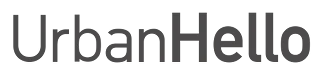ℹ️ Utilisation Quotidienne
Apprenez à utiliser REMI au quotidien et à exploiter toutes ses fonctionnalités pour un sommeil optimisé.
Programmation des réveils, gestion du babyphone, utilisation de la veilleuse et bien plus encore : cette section vous aide à tirer le meilleur parti de REMI chaque jour.
Que ce soit pour ajuster la luminosité, écouter de la musique ou désactiver le WiFi la nuit, trouvez ici toutes les astuces essentielles.
Besoin d’aide ? Vous pouvez toujours contacter notre Service Après-Vente si vous avez un problème. Notre équipe vous répondra sous 48 heures.
Comment lancer / arrêter une musique ?
REMI a tout d’un vrai réveil ! Il est livré avec une sélection de sonneries, mais vous pouvez également ajouter vos propres musiques ou histoires.
Ajouter vos musiques préférées : Branchez REMI à votre ordinateur en USB, puis copiez directement vos fichiers musicaux ou histoires dans le dossier "MyMP3Music" de REMI.
Comment lancer une musique depuis REMI ?
Le bouton « Lecture » sous REMI permet de lancer une musique ou une histoire aléatoire. Voici comment l’utiliser :
- Appuyez une fois sur le bouton pour lancer une musique.
- Appuyez de nouveau pour changer de piste.
- Si vous souhaitez éviter que votre enfant joue avec, vous pouvez désactiver ce bouton dans l’onglet « Réveil » de l’application.
Comment arrêter la musique en cours ?
Pour stopper la musique sur REMI, appuyez sur sa tête ! REMI est équipé de boutons cachés autour de sa base. En appuyant légèrement sur le haut de REMI, cela déclenche ces boutons et arrête la musique. Vous entendrez un petit "clic" indiquant que le bouton a bien été pressé.
Astuce : Pour un appui plus facile, vous pouvez balancer REMI légèrement d’avant en arrière !
Comment lancer une musique depuis l’application ?
- Accédez à l’onglet « Musique » dans l’application.
- Parcourez les dossiers où sont rangées vos musiques.
- Sélectionnez une musique dans le dossier pour la jouer.
Une barre de lecture est disponible pour gérer la musique sélectionnée :
- Lancer une musique
- Mettre sur pause
- Passer à la musique suivante
Icônes pour la gestion des musiques
Vous trouverez des icônes à côté du bouton « Lecture » dans l’application. Voici leur signification :
- 1 désélectionné : Les musiques sont lues les unes après les autres.
- 1 sélectionné : Une seule chanson est jouée puis arrêtée.
- Flèche sans 1 : Tout l’album est lu en boucle sans s’arrêter.
- Flèche avec 1 : Une seule chanson est jouée en boucle.
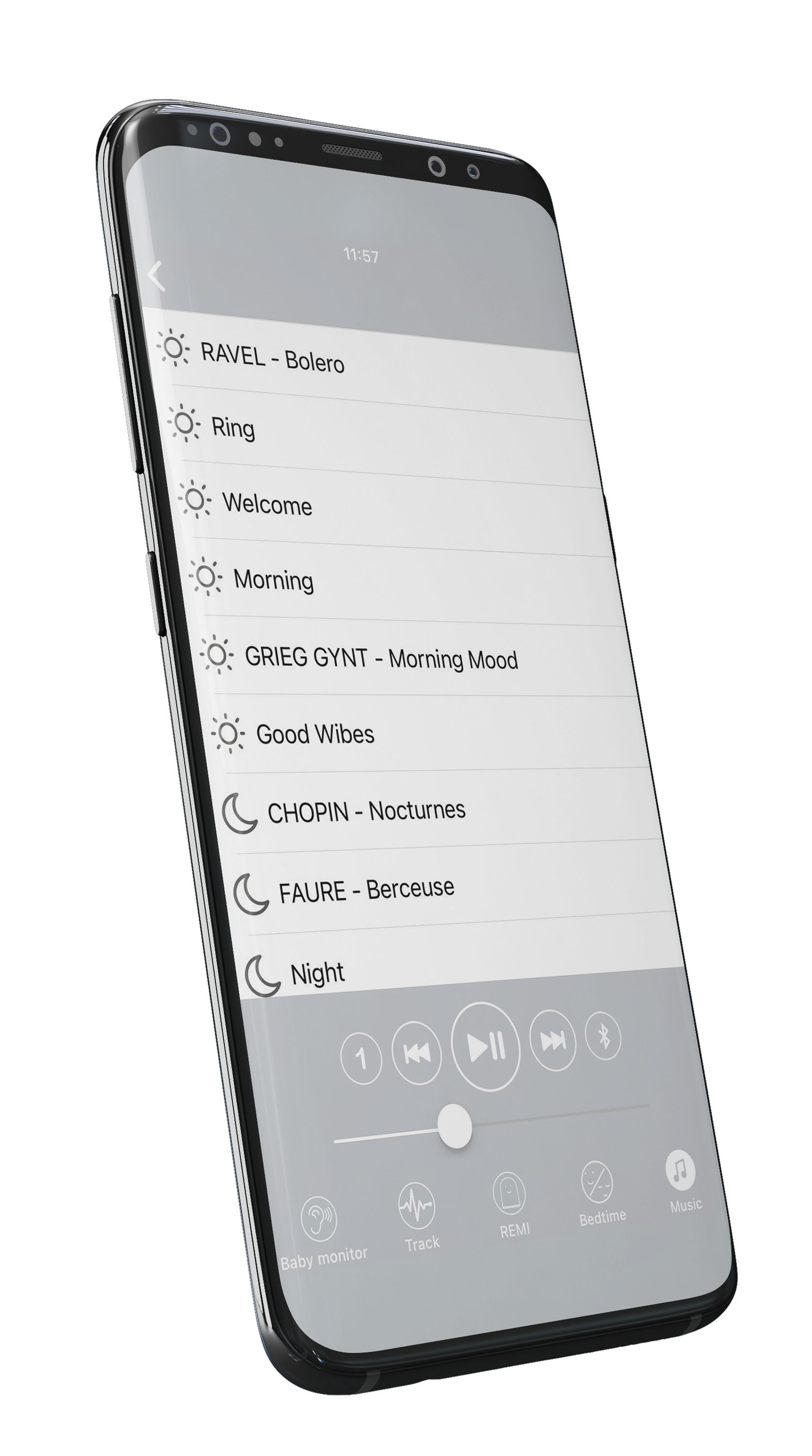
Comment changer le visage de REMI ?
Il est possible de changer l’expression du visage de REMI de deux façons :
- Depuis l’application : Rendez-vous sur l’onglet central de l’application et faites glisser le visage de REMI vers la droite ou la gauche pour sélectionner l’expression souhaitée.
- En créant un évènement ou un réveil : Vous pouvez configurer une expression spécifique pour REMI en suivant les étapes de création d’un réveil ou d’un évènement dans l’onglet « Horaires ». Consultez la question Comment créer un réveil pour plus de détails.
Important :
Pour que le changement de visage fonctionne, votre smartphone et REMI doivent être connectés à Internet.
Astuce :
Changer le visage de REMI peut être utile pour indiquer à votre enfant l’heure de dormir, l’heure de se lever ou tout simplement pour le rassurer avec une expression amusante ou apaisante.

Comment gérer la luminosité de REMI ?
REMI offre une gestion précise de la luminosité pour s’adapter aux besoins de chaque enfant pendant la nuit. Voici comment régler la luminosité :
- La luminosité nocturne peut être ajustée sur une échelle de 1 à 10, allant d’un affichage presque invisible pour respecter l’obscurité de la chambre, à un affichage très lumineux pour rassurer les enfants.
- Pour modifier la luminosité, rendez-vous dans l’application, sous Paramètres → Luminosité du visage la nuit.
À propos de la veilleuse de REMI
La veilleuse est conçue pour fonctionner uniquement la nuit. Si vous essayez de l’activer pendant la journée, elle s’éteindra automatiquement.
Que faire en cas de problème d’affichage ou de veilleuse ?
Si REMI présente des anomalies d’affichage (comme le visage allumé la nuit ou éteint le jour), suivez ces étapes pour réétalonner la détection de lumière :
- Allez dans les paramètres de l’application (via la roue crantée en haut à droite).
- Sélectionnez l’option correspondant à votre problème : « Le visage s'allume la nuit » ou « Le visage s'éteint le jour ».
- Placez REMI dans un environnement complètement noir (par exemple dans une boîte ou sous une couverture).
- Lancez le réglage, qui dure environ 40 secondes.
À noter : Si la luminosité du visage de REMI ne correspond pas à la lumière ambiante (trop lumineux ou pas assez lumineux), un réétalonnage est nécessaire.
Vous voyez les réglages en direct :
Pendant le processus de réétalonnage, l’effet des modifications est visible directement sur REMI, ce qui vous permet d’ajuster précisément la luminosité.
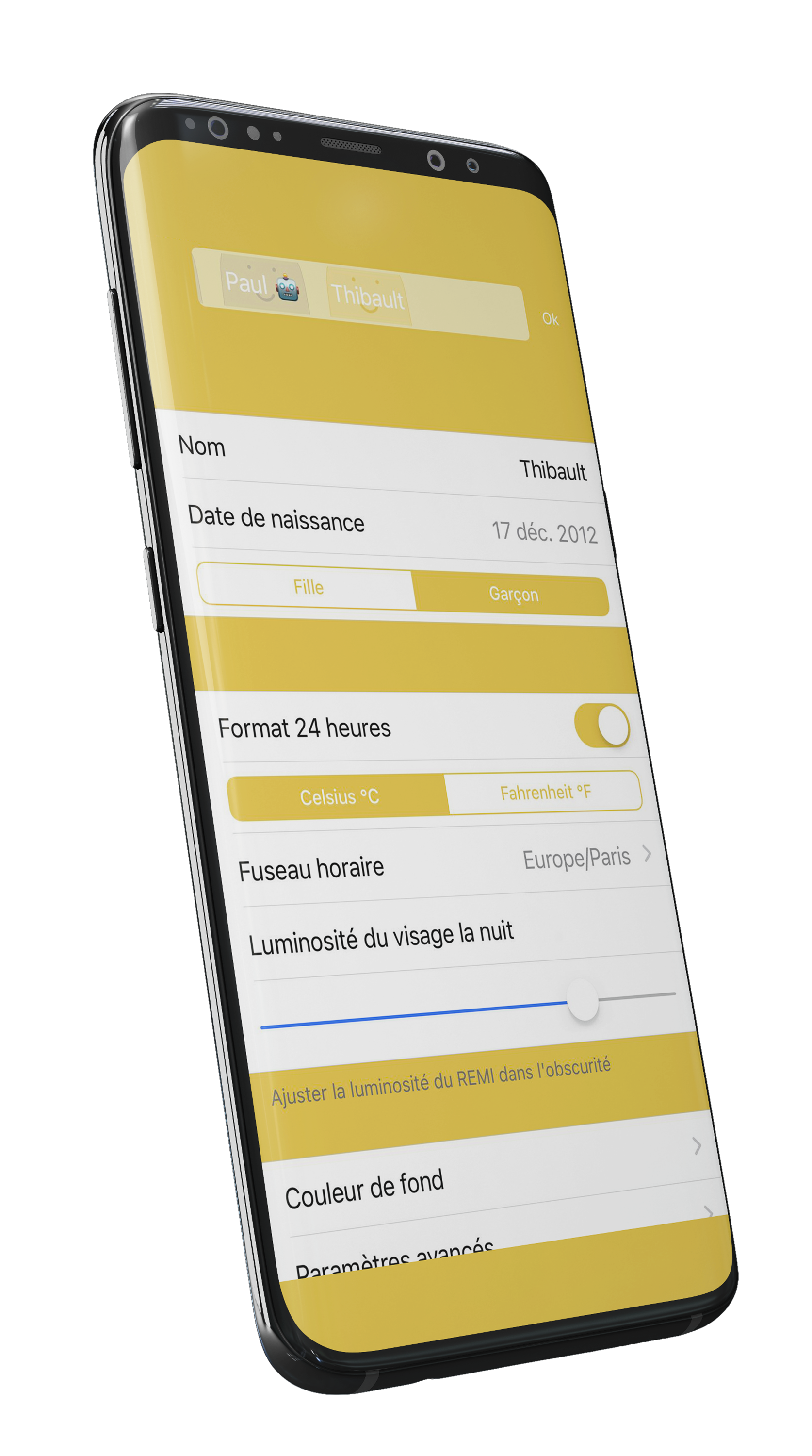
Avant de commencer
Assurez-vous que REMI est branché, sous tension et bien associé à votre application mobile (voir comment associer REMI).
Application REMI : comment créer un réveil ?
1. Ouvrez l'application REMI et accédez à l'onglet Horaires.
2. Vous y trouverez la liste des réveils enregistrés avec un bouton "toggle" permettant de les activer ou désactiver facilement.
Ajouter un nouveau réveil
1. Cliquez sur le bouton "+" en haut à droite.
2. Renseignez les informations suivantes :
- Heure : Définissez l'heure du réveil.
- Jours : Choisissez les jours de répétition.
- Nom : Donnez un nom au réveil.
- Visage : Choisissez l'expression affichée sur REMI.
- Veilleuse : Ajustez l'intensité.
- Musique : Sélectionnez une musique, son volume et sa durée
- WiFi : Activez/désactivez le WiFi et le bouton "Play".
- Bouton play : Indiquez si le bouton "Play" est actif ou non sur le clavier de REMI. Si désactivé, cela empêche votre enfant de pouvoir lancer une musique tout seul.
Comment fonctionne la musique sur REMI ?
Lors de la création d’un réveil, vous pouvez choisir :
- Un fichier audio : REMI jouera ce fichier en boucle pendant la durée que vous avez définie.
- Un dossier : REMI sélectionnera aléatoirement une musique dans le dossier choisi.
1. Sélection d’un fichier audio :
- Si vous choisissez un fichier audio, REMI le répétera jusqu'à ce que la durée fixée soit atteinte.
- Exemple : Si votre musique dure 30 secondes et que vous définissez une durée de 1 minute 10, alors la musique sera jouée 3 fois.
- À noter : La durée totale sera toujours un multiple de la musique sélectionnée. Dans notre exemple, la musique de 30 secondes sera jouée 3 fois (total = 1 minute 30 et non 1 minute 10).
- Vous pouvez activer l’option « Jouer une fois » pour que la musique ne soit jouée qu’une seule fois.
2. Sélection d’un dossier :
- Si vous choisissez un dossier, REMI jouera une musique aléatoire à l’intérieur de ce dossier pendant la durée définie.
- Avant de pouvoir utiliser cette option, vous devez avoir ajouté des musiques sur REMI via USB ou acheté un pack d’histoires.
- Si l’option « Jouer une fois » est activée, REMI sélectionnera une seule musique aléatoire et s’arrêtera après sa lecture complète.
Comment ajouter vos propres musiques :
- Branchez REMI à votre ordinateur via USB.
- Accédez au dossier "MyMp3Music" sur REMI.
- Créez un sous-dossier (ex : "Musiques du Matin").
- Ajoutez vos fichiers .mp3 dans ce dossier.
Désactiver le WiFi la nuit :
Si vous souhaitez désactiver le WiFi la nuit, décochez la case "WiFi". Pensez bien à créer un autre réveil / évènement pour indiquer quand REMI peut se reconnecter au WiFi. Sinon il restera déconnecté indéfiniment !
Au cas où REMI n'aurait plus accès au WiFi : débranchez/rebranchez REMI, puis cliquez sur le bouton "+" en haut à gauche de l'écran d'accueil de l'application et suivez les instructions.
Problèmes courants
Le réveil ne sonne pas ? Vérifiez que le volume dans la section "Musique" du réveil n'est pas à 0.

Avant de commencer
Assurez-vous que REMI est branché, sous tension et bien associé à votre application mobile (voir comment associer REMI).
Comment utiliser le Babyphone de REMI ?
REMI est un babyphone audio qui vous permet d’écouter et de parler avec bébé directement depuis votre smartphone. Vous pouvez entendre les sons de la chambre de votre enfant et même lui parler grâce à la fonction Talkie-Walkie. Voici comment bien utiliser le babyphone.
1. Activer le Babyphone
- Ouvrez l’application REMI et accédez à l’onglet « Babyphone ».
- Appuyez sur le bouton « Écouter » pour activer la fonction Babyphone.
- Lorsque cette option est activée, vous entendrez les sons provenant de la chambre de votre enfant.
2. Utiliser la fonction Talkie-Walkie
La fonction Talkie-Walkie vous permet de parler à distance à votre enfant :
- Assurez-vous que le Babyphone est activé en appuyant sur « Écouter ».
- Maintenez appuyé le bouton « Parler » pour diffuser votre voix sur REMI.
- Relâchez le bouton pour arrêter la diffusion.
Astuce : Le fonctionnement est le même qu’un talkie-walkie : on parle en maintenant le bouton enfoncé, et on relâche pour écouter.
3. Régler le seuil d’activation et les notifications
Le seuil d’activation permet de filtrer les bruits que vous souhaitez entendre. Vous pouvez l’ajuster dans l’application sous les boutons « Écouter » et « Notifications ».
- Seuil bas (vers la gauche) : Vous entendrez tous les bruits, même les plus faibles.
- Seuil haut (vers la droite) : Seuls les bruits forts seront transmis à votre smartphone.
- Écoute continue : Placez le seuil au minimum pour entendre en continu.
Recommandations :
- Pour entendre un bébé endormi qui se réveille : seuil à 10%.
- Pour entendre les cris d’un enfant qui joue : seuil à 70%.
Comment fonctionnent les notifications ?
- Si le bruit dépasse le seuil, vous recevez une notification.
- Pour recevoir une nouvelle notification, le bruit doit redescendre sous le seuil pendant 2 à 4 minutes.
4. Problèmes courants et solutions
Le babyphone se déconnecte / ne fonctionne pas ?
- Vérifiez que REMI et votre smartphone sont bien connectés à Internet.
- Assurez-vous que votre réseau Wi-Fi fonctionne correctement.
- Essayez de redémarrer REMI en le débranchant puis en le rebranchant.
J’entends des grésillements dans le babyphone ?
Si vous entendez des grésillements, merci de contacter notre support avec :
- Un enregistrement ou une vidéo du son.
- Une capture d’écran de l’historique du suivi du sommeil.
- Une preuve d’achat de REMI.
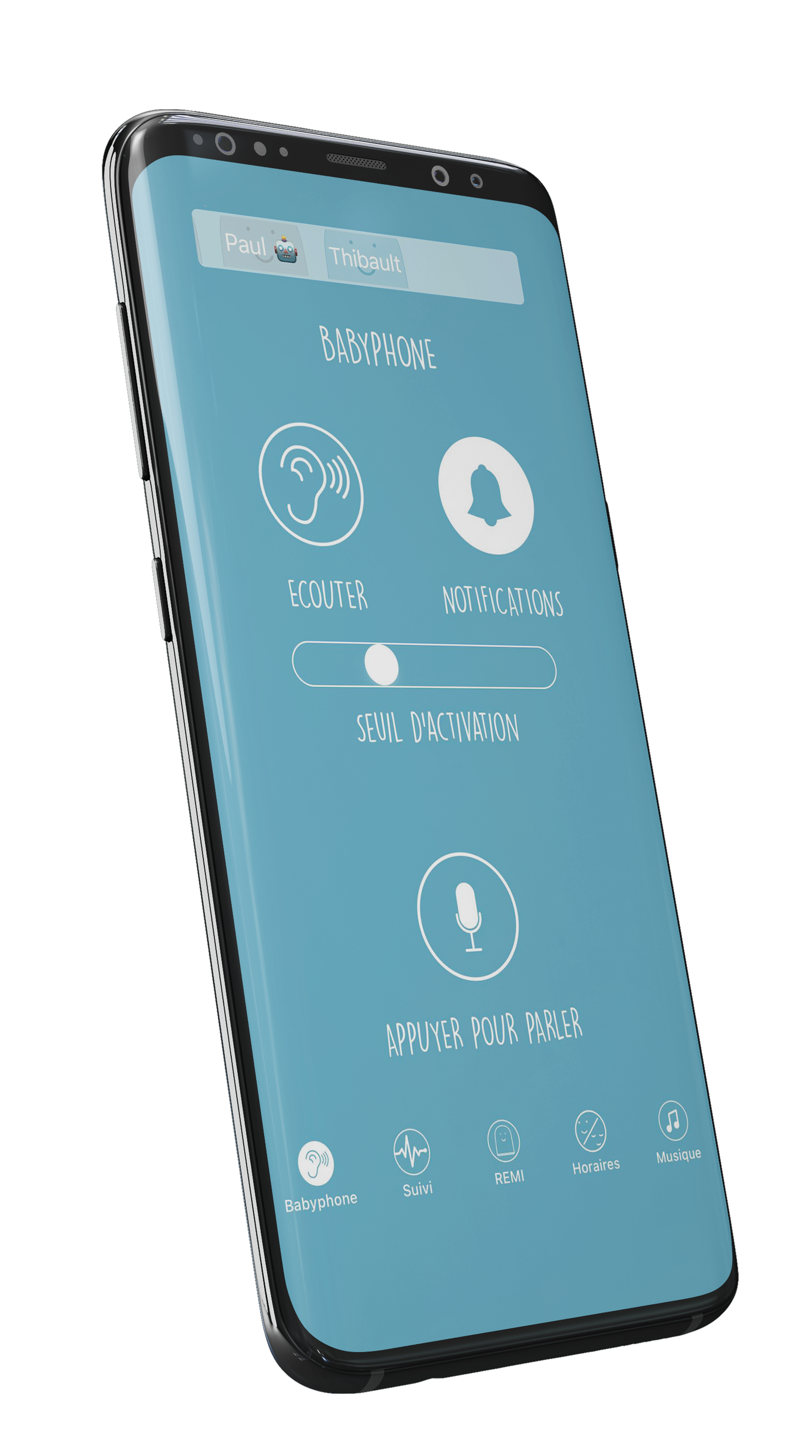
Avant de commencer
Assurez-vous que REMI est branché, sous tension et bien associé à votre application mobile (voir comment associer REMI).
Comment lancer ou stopper un minuteur ?
REMI vous permet de programmer des minuteurs pour diverses situations, comme une berceuse pour la sieste ou une alarme pour marquer la fin du temps de jeu. Voici comment faire :
- Accédez à l’onglet « Horaires » et sélectionnez le réglage « Minuteur » à l’aide du sélecteur en haut de l’écran.
- Ajoutez un nouveau minuteur : Appuyez sur le bouton « + » en haut à droite et choisissez la durée de votre minuteur.
- Donnez un nom à votre minuteur : Cela vous aidera à l’identifier plus facilement (exemple : « Sieste » ou « Fin des jeux »).
- Choisissez une musique : Configurez la musique qui se lancera au début et/ou à la fin du minuteur. Vous pouvez ajuster le volume et la durée de la musique dans cette section.
- Paramétrez les détails : Sélectionnez le visage de REMI ainsi que l’intensité de la veilleuse (ATTENTION : la veilleuse ne s’allume que la nuit).
Astuce : Vous pouvez programmer jusqu’à 5 minuteurs différents, parfaits pour des besoins variés. Par exemple : un pour la sieste, un autre pour le temps de jeu, etc.
Comment déclencher un minuteur ?
Une fois configuré, voici comment activer un minuteur :
- Appuyez sur le bouton « Sablier », situé à gauche du bouton « Lecture » sur le clavier de REMI.
- Le compte à rebours apparaît, et REMI reviendra automatiquement à son état standard une fois le minuteur terminé.
- Pour activer un minuteur spécifique : appuyez 1 fois pour lancer le minuteur 1, 2 fois pour le minuteur 2, etc. Chaque minuteur est identifié par sa durée affichée sur REMI.
Comment stopper un minuteur ?
Pour stopper un minuteur en cours, appuyez à nouveau sur le bouton « Minuteur ». REMI affichera « STOP » et reprendra son état normal.
Quelques conseils :
- Les minuteurs sont particulièrement utiles pour s’adapter à différents âges et besoins.
- Utilisez des noms explicites pour faciliter leur gestion.
- Combinez musique, veilleuse et visages de REMI pour créer une expérience agréable pour votre enfant.

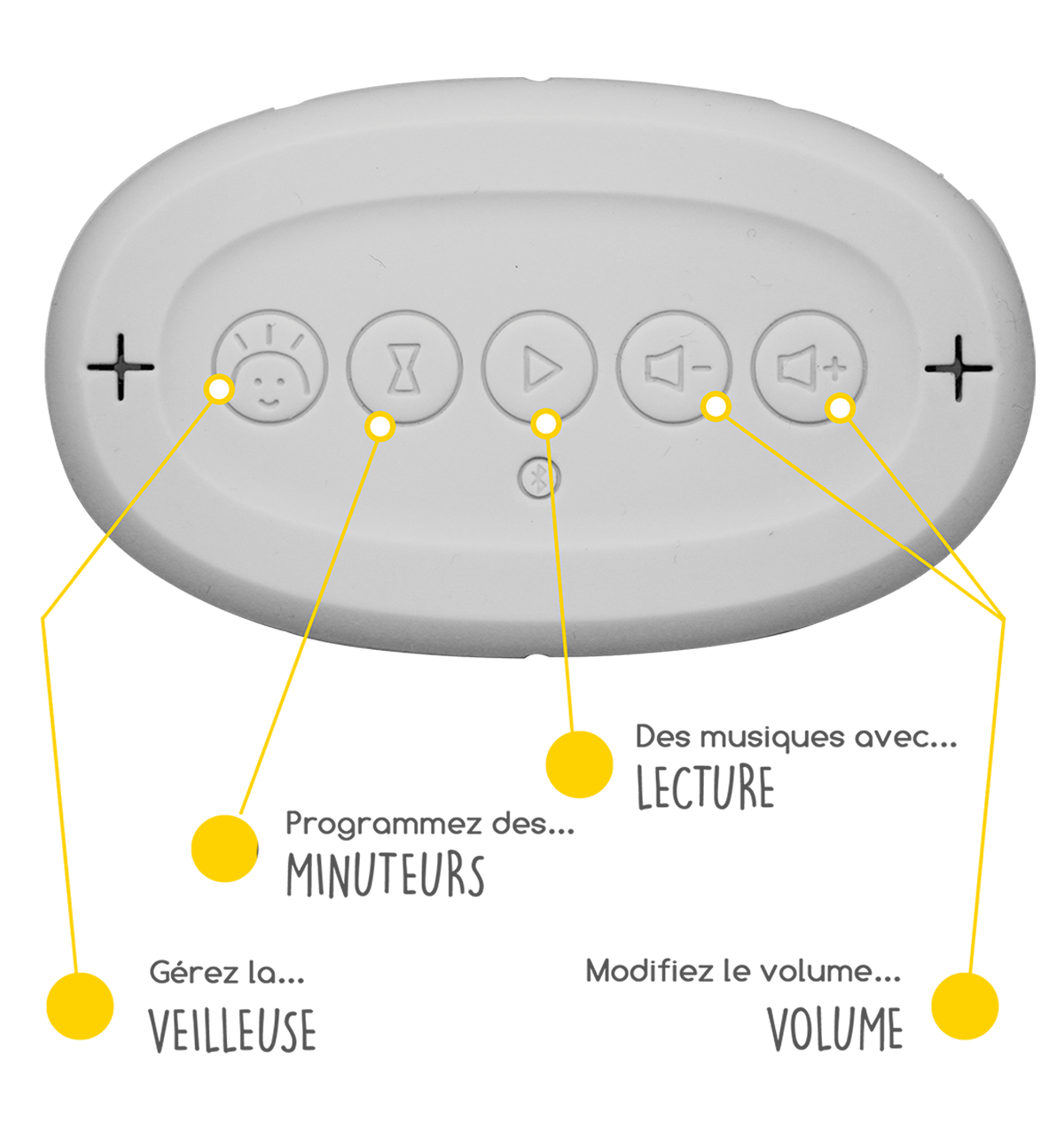
Comment utiliser les boutons sous REMI ?
REMI est doté de plusieurs boutons sous son écran pour faciliter son utilisation au quotidien. Voici un guide rapide pour comprendre leur fonctionnement :
- Bouton « Veilleuse » : Ce bouton vous permet d’allumer ou d’éteindre la veilleuse de REMI. Lorsque la veilleuse est activée, elle s’allume à 50% d’intensité, parfaite pour accompagner votre enfant dans le noir.
- Bouton « Sablier » : Sert à lancer un minuteur configuré dans l’onglet « Réveil » de l’application. Une fois le compte à rebours terminé, REMI reviendra à son état standard. Vous pouvez également utiliser ce minuteur pour arrêter automatiquement la musique après un certain temps. Pour en savoir plus sur cette fonctionnalité, voir : comment utiliser le minuteur ?
- Bouton « Play » : Lance une musique ou une histoire aléatoire stockée sur REMI. Appuyez à nouveau pour passer à la piste suivante. Si besoin, ce bouton peut être désactivé depuis la section « Réveil » de l’application pour éviter toute distraction au moment du coucher.
- Boutons « Volume +/- » : Ces boutons permettent de régler le volume de l’enceinte. Vous pouvez ainsi ajuster le son selon vos besoins.
- Bouton « Bluetooth » : Active le mode Bluetooth de REMI, transformant celui-ci en une enceinte Bluetooth pour diffuser la musique depuis votre smartphone ou un autre appareil compatible.
Astuces supplémentaires :
- Un appui long de 3 secondes sur le bouton « Bluetooth » permet de réactiver le WiFi de REMI. Cela est utile si REMI perd sa connexion WiFi.
- Le bouton « Sablier » peut être configuré pour différentes durées de minuteurs, idéales pour arrêter une lecture après un temps précis.
Boutons cachés sous la tête de REMI :
Pour stopper la musique sur REMI, appuyez sur sa tête ! REMI est équipé de boutons cachés autour de sa base. En appuyant légèrement sur le haut de REMI, cela déclenche ces boutons et arrête la musique. Vous entendrez un petit "clic" indiquant que le bouton a bien été pressé.
Astuce : Pour un appui plus facile, vous pouvez balancer REMI légèrement d’avant en arrière !
Avant de commencer
Assurez-vous que REMI est branché, sous tension et bien associé à votre application mobile (voir comment associer REMI).
Comment désactiver le WiFi la nuit ?
REMI vous permet de programmer facilement l’arrêt du WiFi la nuit pour réduire l’exposition aux ondes. Cependant, pour que REMI puisse se reconnecter automatiquement, vous devez également programmer un second événement de réactivation du WiFi. Voici comment procéder :
1. Programmer l’arrêt du WiFi
- Accédez à l’onglet « Horaires » dans l’application REMI.
- Appuyez sur le bouton « + » en haut à gauche pour créer un nouvel évènement.
- Configurez les jours et l’heure à laquelle vous souhaitez désactiver le WiFi.
- En bas des réglages, utilisez le bouton WiFi : Bouton à droite : Le WiFi reste actif. Bouton à gauche : Le WiFi est désactivé.
2. Programmer la réactivation du WiFi
Une fois le WiFi désactivé, REMI ne pourra pas se reconnecter automatiquement à Internet, sauf si vous programmez un second événement de réactivation du WiFi. Sans cet événement, REMI restera hors ligne, et vous devrez le réassocier manuellement à l’application (voir comment réassocier REMI).
- Dans l’onglet « Horaires », créez un nouvel événement.
- Réglez l’heure de réactivation du WiFi (par exemple, à 6h30 du matin pour que REMI soit prêt dès le réveil).
- En bas des réglages, assurez-vous que le bouton WiFi est activé (à droite).
Conseil :
Créez un événement de coupure du WiFi indépendant de l’heure de coucher. Par exemple, si votre enfant se couche à 20h30, programmez la coupure à 22h pour vous laisser le temps d’ajuster les paramètres de REMI après le coucher.
Adaptez les horaires pour le vendredi et samedi soir si vous souhaitez garder accès au babyphone en cas de sortie.
À savoir :
Pour utiliser les fonctions Talkie-Walkie et Babyphone, REMI et l’application doivent être connectés à Internet via WiFi. Si REMI est hors ligne, ces fonctionnalités ne seront pas disponibles.

Avant de commencer
Assurez-vous que REMI est branché, sous tension et bien associé à votre application mobile (voir comment associer REMI).
Comment utiliser la veilleuse de REMI ?
La veilleuse de REMI est conçue pour apporter un éclairage doux et rassurant à votre enfant pendant la nuit. Elle s’active et s’éteint automatiquement en fonction de la luminosité ambiante. Voici les différentes façons de l’utiliser :
1. Allumer et éteindre la veilleuse
Vous pouvez contrôler la veilleuse de REMI de trois manières :
- Manuellement : Utilisez le curseur horizontal sur l’écran central de REMI pour régler l’intensité.
- Avec un réveil : Programmez un événement de lever ou de coucher dans l’application pour activer la veilleuse à une heure précise.
- Avec un minuteur : Configurez un minuteur pour que la veilleuse s’allume et s’éteigne automatiquement après un temps défini.
2. Fonctionnement automatique en fonction de la lumière
La veilleuse de REMI ne s’allume que s’il fait noir dans la chambre. Si REMI détecte de la lumière, il bascule automatiquement en mode **jour** et éteint la veilleuse après 3 secondes.
Astuce : Si vous souhaitez que la veilleuse reste allumée même en cas de faible lumière, assurez-vous que REMI est positionné dans un endroit suffisamment sombre.
3. Que faire si la veilleuse ne s’allume pas la nuit ?
Si la veilleuse ne s’allume pas la nuit alors que la pièce est sombre, il peut être nécessaire de ré-étalonner la détection de lumière :
- Ouvrez l’application REMI.
- Accédez aux paramètres (roue crantée en haut à droite).
- Sélectionnez "La veilleuse ne s’allume pas la nuit" et suivez les instructions pour recalibrer la détection de lumière.

Comment réassocier REMI à l’application ?
Si REMI a perdu la connexion WiFi, il est nécessaire de refaire l’association avec l’application. Attention : Si vous installez REMI pour la première fois, consultez plutôt la page dédiée à l’installation initiale.
1. Vérifiez que REMI est en mode association
- Débranchez puis rebranchez REMI.
- Lorsque REMI redémarre, il passe automatiquement en mode association pendant quelques minutes.
2. Relancer l’association dans l’application
- Ouvrez l’application REMI sur votre smartphone.
- Appuyez sur le bouton « + » en haut à gauche de l’écran d’accueil.
- Sélectionnez « Démarrer l’association » et suivez les instructions.
- Connectez REMI au WiFi en choisissant votre réseau et en entrant le mot de passe.
3. Vérifiez le bon démarrage de REMI
Lors du démarrage, REMI doit afficher un code entre 283 et 297 (indiquant sa version), puis U100 (confirmant qu’il a trouvé le WiFi), et enfin l’heure.
Si REMI affiche un autre code (ex: PA0, 1111, U102 ou un rectangle qui tourne indéfiniment), rendez-vous dans la section Codes Erreurs.
Que faire si REMI ne trouve pas le WiFi ? (Erreur U102, U202, etc.)
Si REMI n’arrive pas à se connecter au WiFi après un changement de box internet ou lors d’un déplacement, suivez cette procédure :
- Appuyez sur le bouton « Lecture » au centre du clavier de REMI.
- Tout en maintenant ce bouton enfoncé, branchez REMI sur son chargeur.
- Maintenez le bouton appuyé pendant 5 à 6 secondes après le branchement, jusqu’à ce que le visage de REMI apparaisse.
- Débranchez puis rebranchez REMI.
- Ouvrez l’application REMI.
- Appuyez sur le bouton « + » en haut à gauche de l’écran.
- Redémarrez REMI et cliquez sur « Démarrer l’association ».
Astuce : Vérifier les paramètres de votre box
Si malgré tout REMI ne se connecte pas, il est possible que votre box bloque la connexion. Vérifiez dans les paramètres de votre box internet si REMI est bien autorisé à se connecter. REMI apparaît souvent sous le nom « REMI » ou avec un code commençant par « 8C:14:7D ».
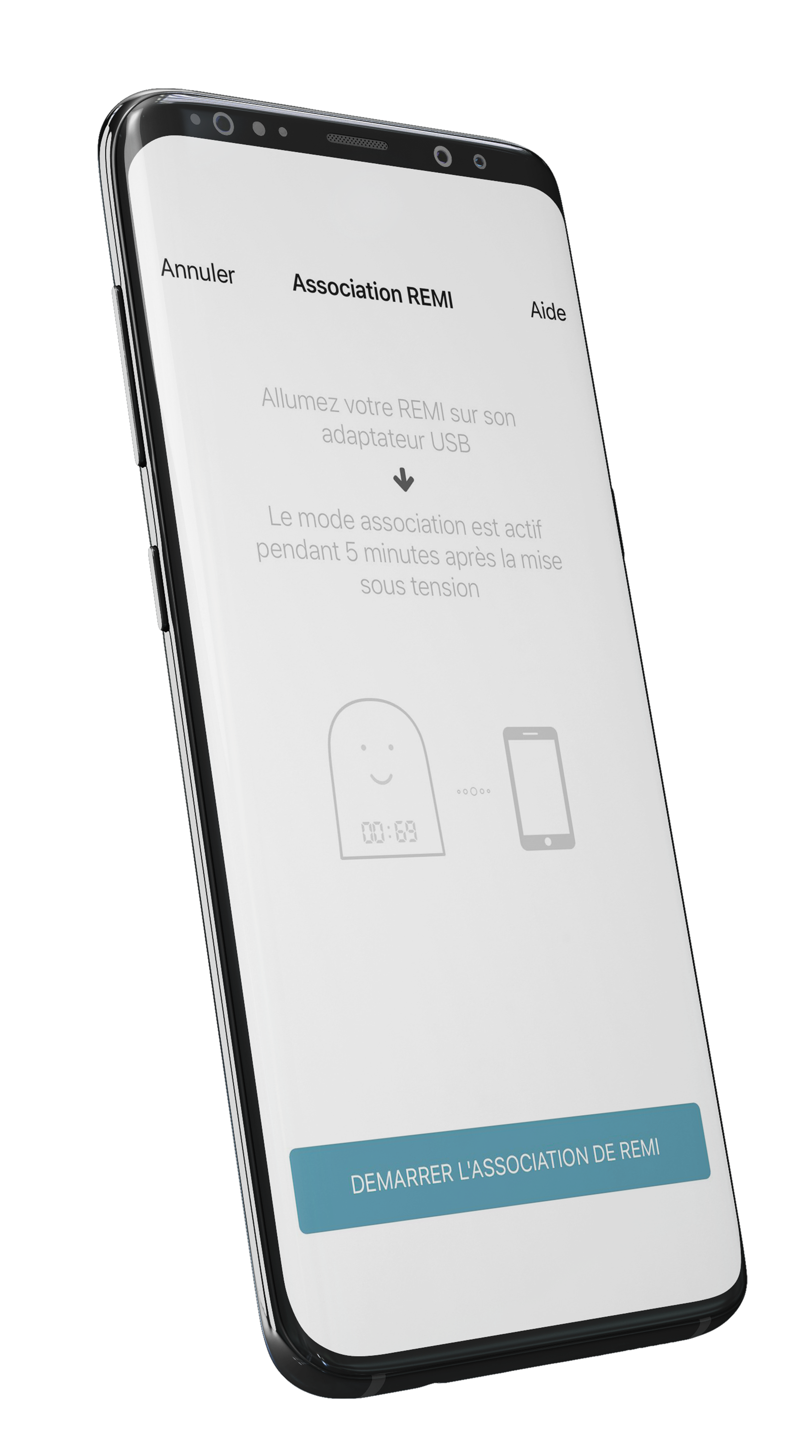
Comment fonctionne le Suivi des Nuits sur REMI ?
REMI vous aide à surveiller le sommeil de votre enfant grâce au Suivi des Nuits et au Score de Nuit. En enregistrant la lumière et les sons dans la chambre, REMI permet d’identifier les heures de coucher et de lever.
1. Suivre le sommeil et détecter les réveils
Chaque nuit, REMI enregistre :
- Le bruit détecté dans la chambre.
- La température ambiante.
- Le niveau de luminosité.
Ces données sont affichées sous forme d’une frise chronologique dans l’onglet « Suivi » de l’application.
2. Comment REMI détecte les heures de coucher et de lever ?
Contrairement aux montres connectées qui mesurent les mouvements du corps, REMI identifie les heures de coucher et de lever en analysant le bruit dans la chambre :
- Le coucher est détecté après 1 heure de silence.
- Le lever est détecté si 1 heure de silence précède un bruit.
Si un visage de coucher ou de lever a été défini dans l’onglet « Horaires », REMI tentera d’identifier ces moments autour de cette heure.
3. Comprendre le Score de Nuit
Chaque matin, un Score de Nuit est affiché pour vous donner une indication sur la qualité du sommeil de votre enfant.
Ce score est calculé en comparant :
- Les heures de coucher et de lever souhaitées (réglées dans l’onglet « Horaires »).
- Les heures de coucher et de lever réelles détectées par REMI.
Plus ces heures correspondent, plus le score est élevé.
4. Pourquoi mon Score de Nuit est vide ?
Si le Score de Nuit ne s’affiche pas, cela signifie que REMI n’a pas pu identifier les heures de coucher et de lever. Pour qu’un score puisse être calculé :
- Les visages de coucher et de lever doivent être définis dans l’onglet « Horaires ».
- Le bruit enregistré doit montrer une période de silence avant le lever et après le coucher.
- Le système doit réussir à déterminer une heure de coucher et une heure de lever.
Si ces critères ne sont pas remplis, REMI ne peut pas afficher de score.
5. Accéder à l'historique des nuits
L’icône en haut à droite de l’onglet « Suivi » permet d’accéder à 60 jours d’historique. Vous pouvez ainsi suivre l’évolution du sommeil de votre enfant au fil du temps.
Besoin d’aide ?
Si vous avez des questions sur le Suivi des Nuits ou le Score de Nuit, notre SAV est disponible sous 48h.
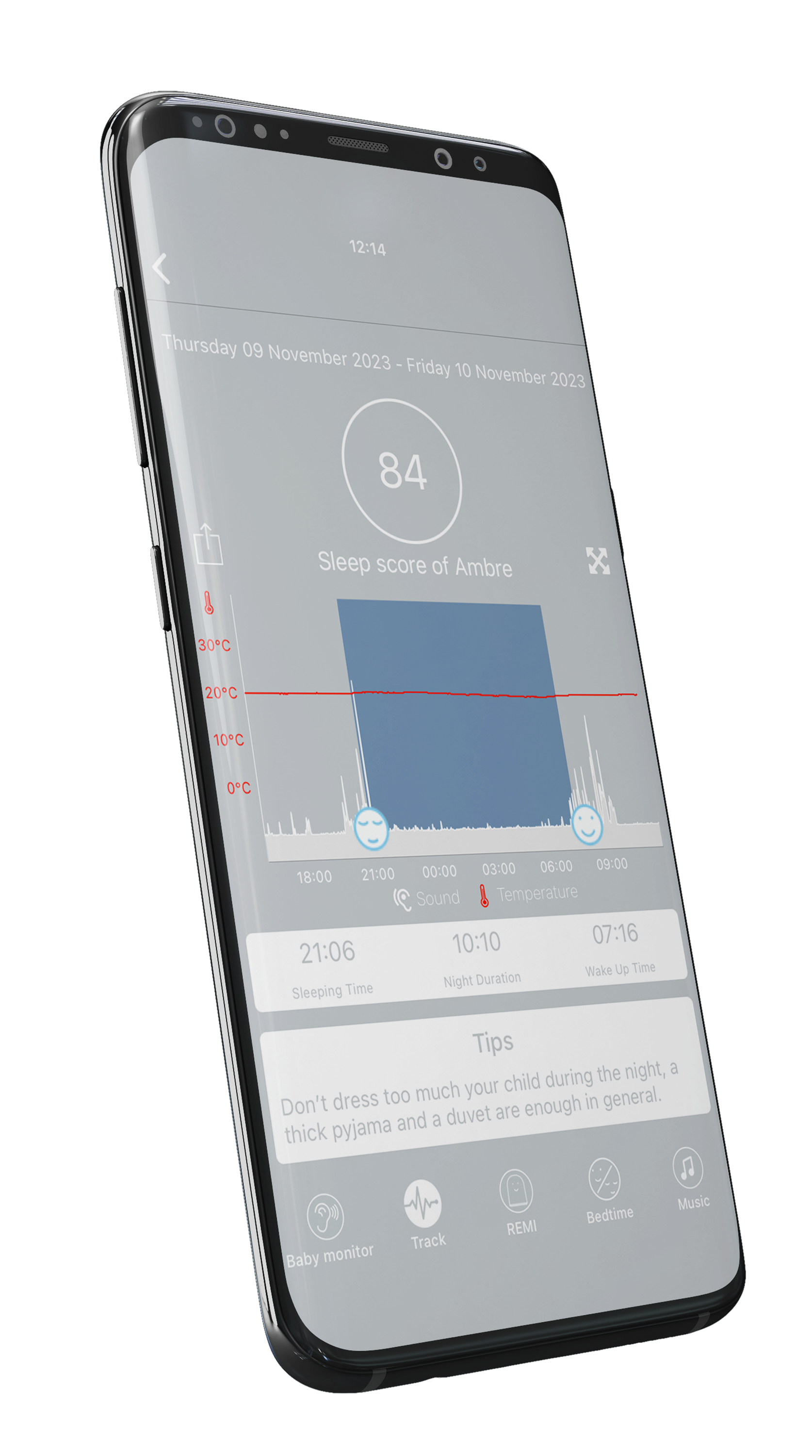
Comment télécharger de la musique sur REMI ?
Vous souhaitez personnaliser les sons de REMI avec les musiques ou histoires préférées de votre enfant ? Il est possible de transférer des fichiers MP3 directement sur REMI depuis un ordinateur.
1. Connecter REMI à un ordinateur
Suivez ces étapes pour accéder au stockage de REMI :
- Branchez REMI à votre ordinateur à l’aide de son câble USB.
- REMI sera détecté comme une clé USB par l’ordinateur.
2. Transférer des fichiers MP3
REMI ne prend en charge que les fichiers MP3. Si vos fichiers sont dans un autre format (WAV, AAC, M4A...), vous devez les convertir avant de les transférer.
➡️ Utiliser un convertisseur en ligne : Vous pouvez utiliser un service gratuit comme Online Audio Converter pour convertir vos fichiers en MP3.
Si possible, REMI préfère les fichiers .mp3 en 44100 Hertz. Si vous remarquez que vos fichiers audios se lancent bizarrement (musique trop lente par exemple), essayez de convertir vos fichiers en 44100 Hertz.
Une fois vos fichiers en MP3 :
- Copiez-les dans le dossier « MyMP3Music » de REMI.
- Vous pouvez également créer des sous-dossiers pour mieux organiser vos morceaux.
3. Organiser ses musiques avec des sous-dossiers
Il est conseillé de créer des sous-répertoires dans le dossier « MyMP3Music » pour mieux classer vos fichiers. Par exemple :
- MyMP3Music ➡️ Musiques du Matin --- Histoires du Soir --- Berceuses
Lorsque vous programmez un réveil ou un évènement dans l’application REMI, vous pourrez sélectionner un fichier unique ou un dossier entier. Si vous choisissez un dossier, REMI jouera une musique aléatoire parmi les fichiers qu'il contient.
4. Débrancher REMI en toute sécurité
Avant de débrancher REMI, assurez-vous de bien éjecter la clé USB depuis votre ordinateur pour éviter toute corruption des fichiers.
Besoin d’aide ?
Si vous rencontrez des difficultés à transférer ou à lire des musiques sur REMI, contactez notre SAV. Nous vous répondrons sous 48h.
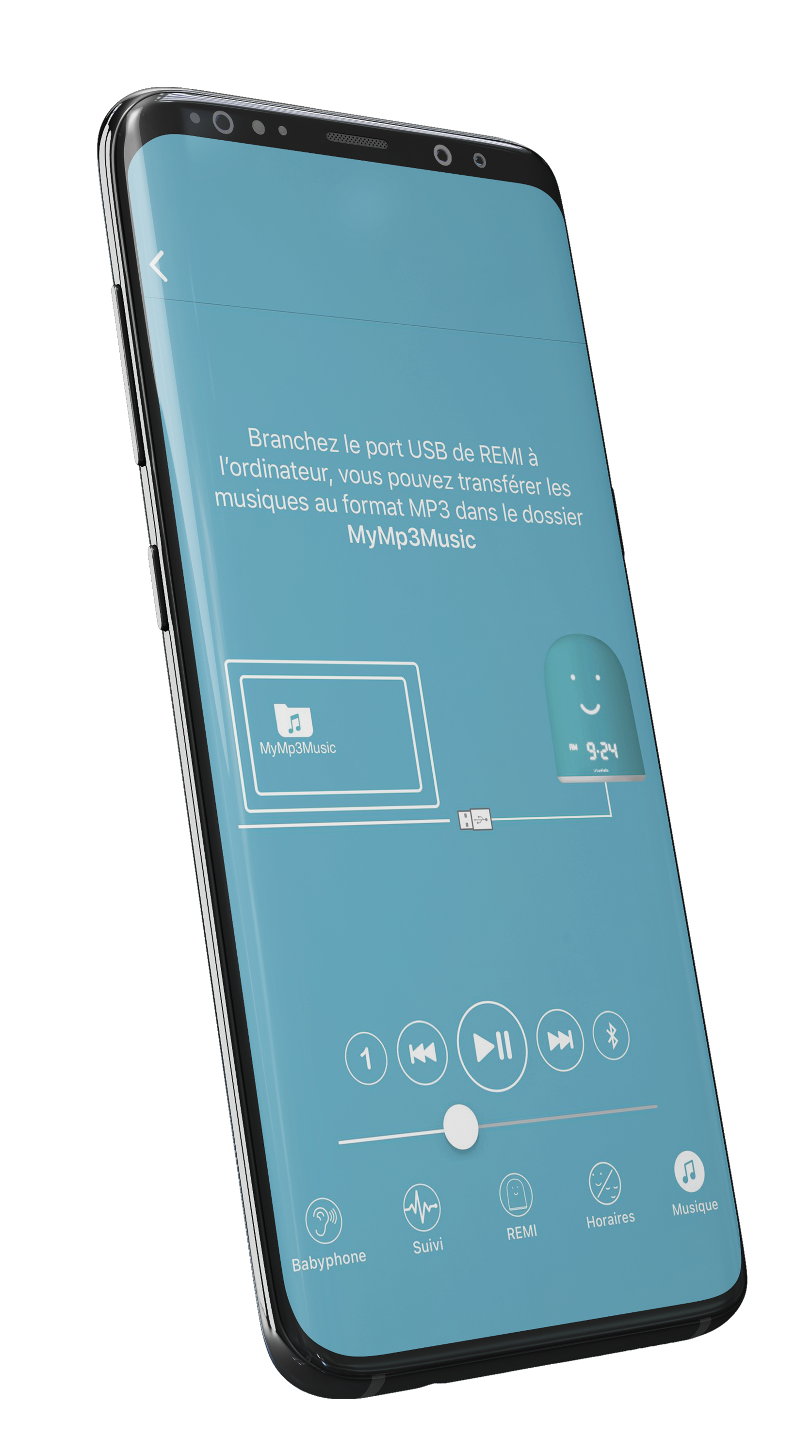
Comment utiliser REMI comme enceinte Bluetooth ?
REMI peut être utilisé comme une enceinte Bluetooth pour diffuser la musique de votre smartphone (Spotify, YouTube, Deezer, etc.). Voici comment l’associer :
1. Activer le mode Bluetooth sur REMI
- Appuyez sur le bouton Bluetooth sous REMI. Vous devez entendre un « bip-bip ».
- OU dans l’onglet Musique de l’application REMI, cliquez sur le bouton Bluetooth à droite des boutons play/pause (nécessite que REMI soit connecté au WiFi).
2. Associer REMI à votre smartphone
- Une LED clignote près de l’heure de REMI pour indiquer qu’il est en mode d’appairage.
- Ouvrez les paramètres Bluetooth de votre smartphone et recherchez "REMI" dans la liste des appareils disponibles.
- Sélectionnez REMI pour l’associer. Une fois connecté, la LED devient fixe.
3. Diffuser de la musique
- Une fois connecté, vous pouvez jouer de la musique depuis n’importe quelle application (Spotify, Deezer, YouTube, etc.).
- Le son sera diffusé directement sur REMI.
4. Reconnexion automatique
- Lorsque vous coupez la connexion Bluetooth, REMI désactive automatiquement son mode Bluetooth.
- Pour se reconnecter, répétez simplement l’étape 1.
- REMI se reconnectera automatiquement au dernier téléphone associé s’il est à proximité.
Astuce : Si REMI ne s'affiche pas dans votre liste Bluetooth, essayez de désactiver/réactiver le Bluetooth de votre smartphone et redémarrez REMI.
Important : REMI peut être connecté à un maximum de 4 appareils Bluetooth. Si vous atteignez cette limite, vous devrez réinitialiser le Bluetooth dans les paramètres avancés de l’application.